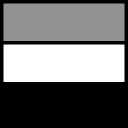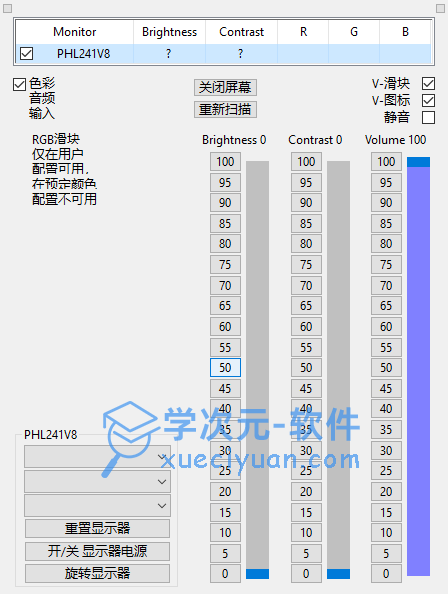ClickMonitorDDC是一款电脑屏幕亮度调节器,软件页面简洁大方,操作简单,使用后可以帮助用户更轻松便捷的调节屏幕亮度,还可以帮助用户快速调整屏幕亮度,对比度,灰度等,是一个非常实用的亮度调整工具。ClickMonitorDDC支持对屏幕的亮度、对比度以及色温等参数进行重新的设置,还支持自定义个性化设置,运行内存非常的低,可请放心使用;ClickMonitorDDC可以控制内部的Backlight-Brightness集成lcd显示屏,也像在真正的外部显示器的亮度和对比度,并且这款软件可以实时后台运行,隐藏在任务栏中,想要修改时随时打开,十分方便;ClickMonitorDDC可以将亮度精确到百分之零点五每个单位,可以更加好的帮助用户调节屏幕的亮度,保护用户的眼见,只需要用鼠标上下滑动软件里的按钮就实现了,有兴趣的小伙伴快来下载体验吧!
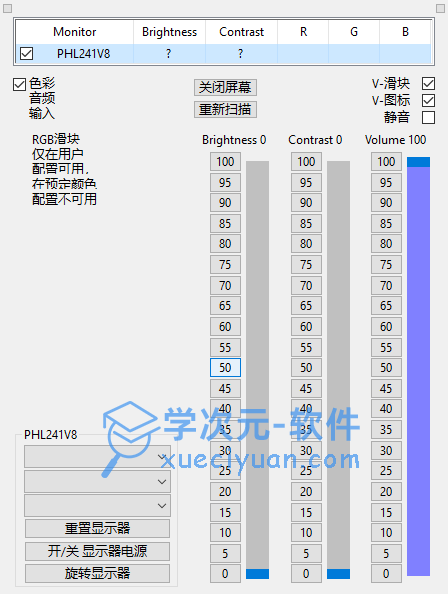
ClickMonitorDDC(电脑屏幕亮度调节工具)介绍
1、显示器亮度调节设置不同的亮度和对比度值,用于打开和拔出电池
2、显示器亮度调节为自动重复更改分配热键
3、设置显示通知图标的位置
4、确定亮度和对比度的限制
5、安排命令行在特定时间运行
6、使用鼠标滚轮切换图标更改对比度和亮度值
7、作为它的名称,您只需要应用一次单击,以增加或减少亮度,对比度和少数其他组件达到您想要的
软件特色
1、只需点击任务栏托盘区域中的通知图标即可调整亮度或对比度
2、或使用鼠标滚轮通知图标来增加/减少对应的值
3、更舒适和更快比手动搞砸了监视器按钮
4、与外部显示器和笔记本电脑液晶显示器工作
5、通知图标通知您有关监视器值
6、ClickMonitorDDC只需看看图标来检查是否已经设置了所需的值
7、更改值可以通过滑块或按钮完成,但您也可以使用命令行
8、分配热键,创建上下文菜单弹出条目,使用批处理文件
9、或在图标属性快捷方式目标中附加参数
10、或者将参数附加到图标属性快捷方式目标
ClickMonitorDDC使用方法
1、下载此轻型应用程序以修改Windows监视器的亮度
2、一旦你打开这个工具,系统托盘中就会出现一些值,这些将显示设备的当前亮度和音量
值得注意的是,如果您使用的是桌面,那么也可以看到对比度和颜色选项,您可以相应地对其进行更改
3、现在您需要做的就是单击系统托盘中显示的值,这将带来一个显示设备值的列表
4、然后只需单击或拖动滑块按钮来调整设备的亮度和音量值,另一种方法是单击滑块按钮旁边所需的相应编号,单击该按钮后,亮度将相应调整
5、ClickMonitorDDC还允许您更改默认设置并分配热键组合,从任务栏打开系统托盘,右键单击任何提供的值并选择设置
6、现在,您可以根据需要更改设置并对其进行自定义